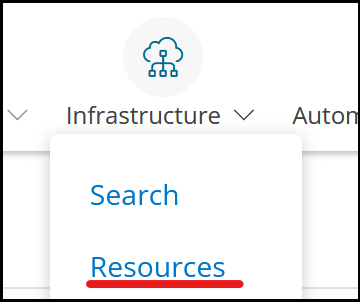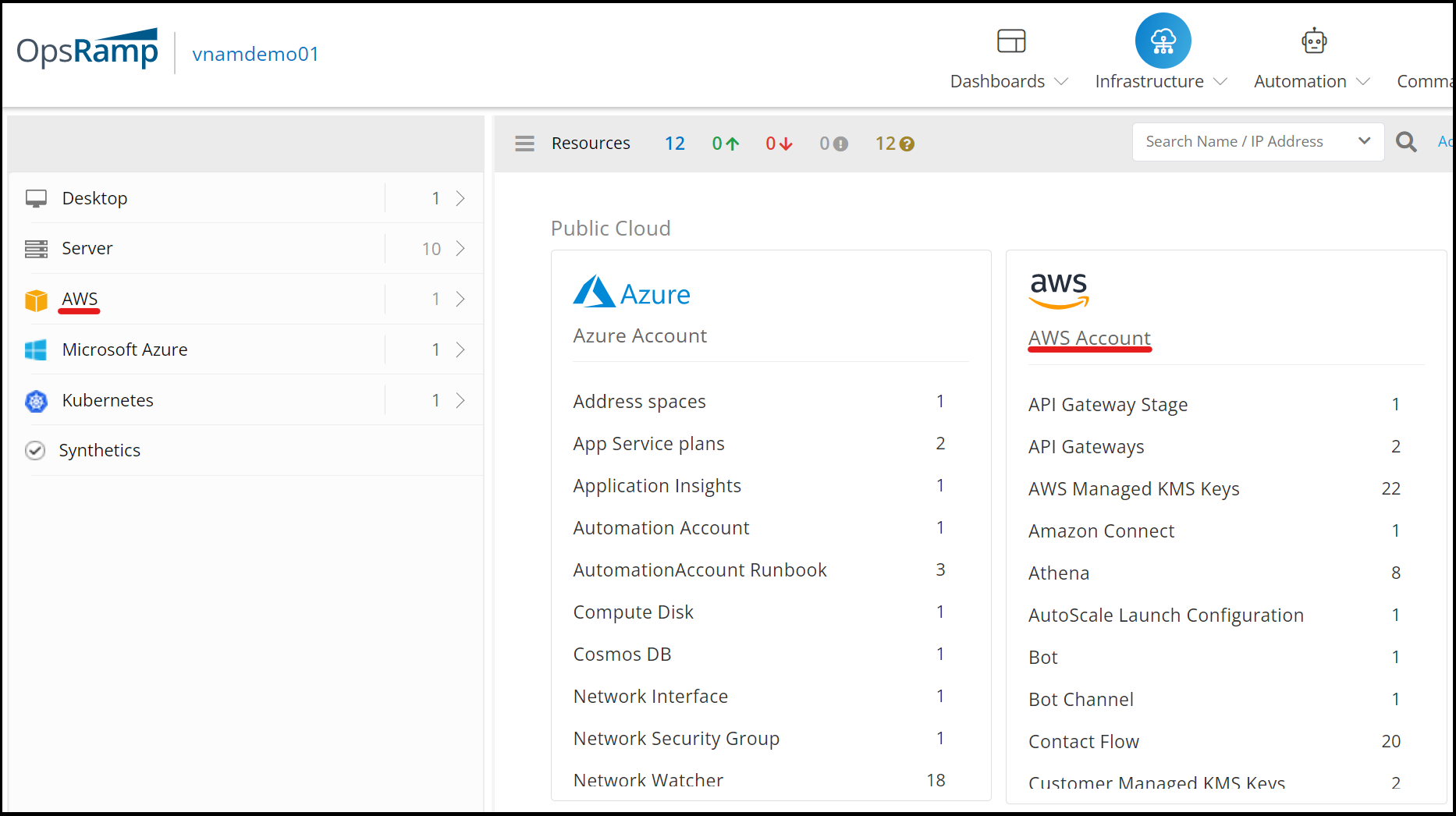概要
OpsRampを活用して、簡単にクラウドリソースの検知/監視する方法を説明します。
今回はAWS環境のリソースを対象にします。
クラウドリソースの検知について
クライアント詳細画面から移動できるOnboarding Widzardに移動します。
今回はAWSですが、画像の通り、検知で取り込めるリソースの種類は様々です。
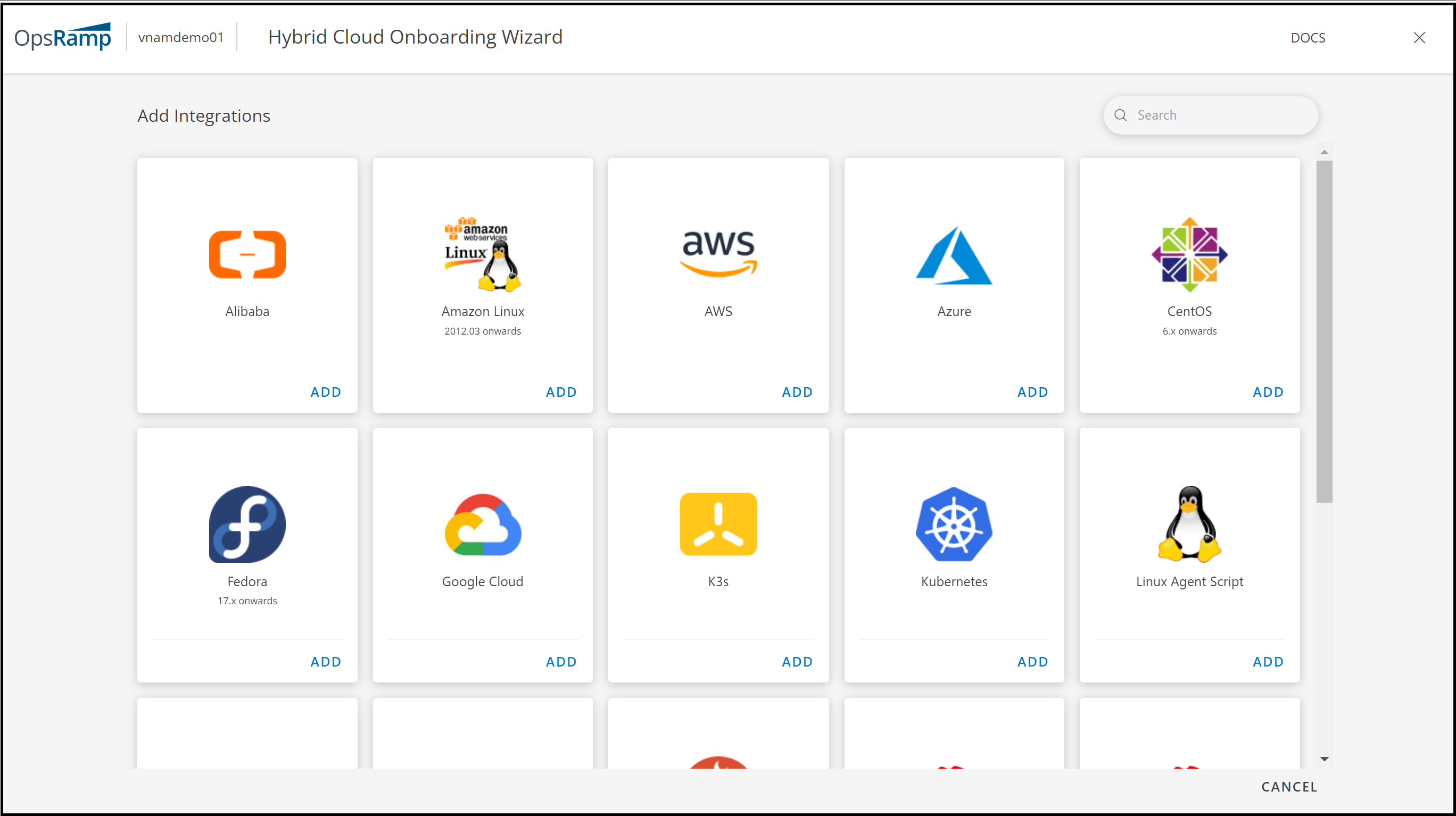
AWSを選択し、アカウント情報、取得したいサービス、検知スケジュールを設定します。
わかりやすい設定画面のため、特につまずく要素はありません。
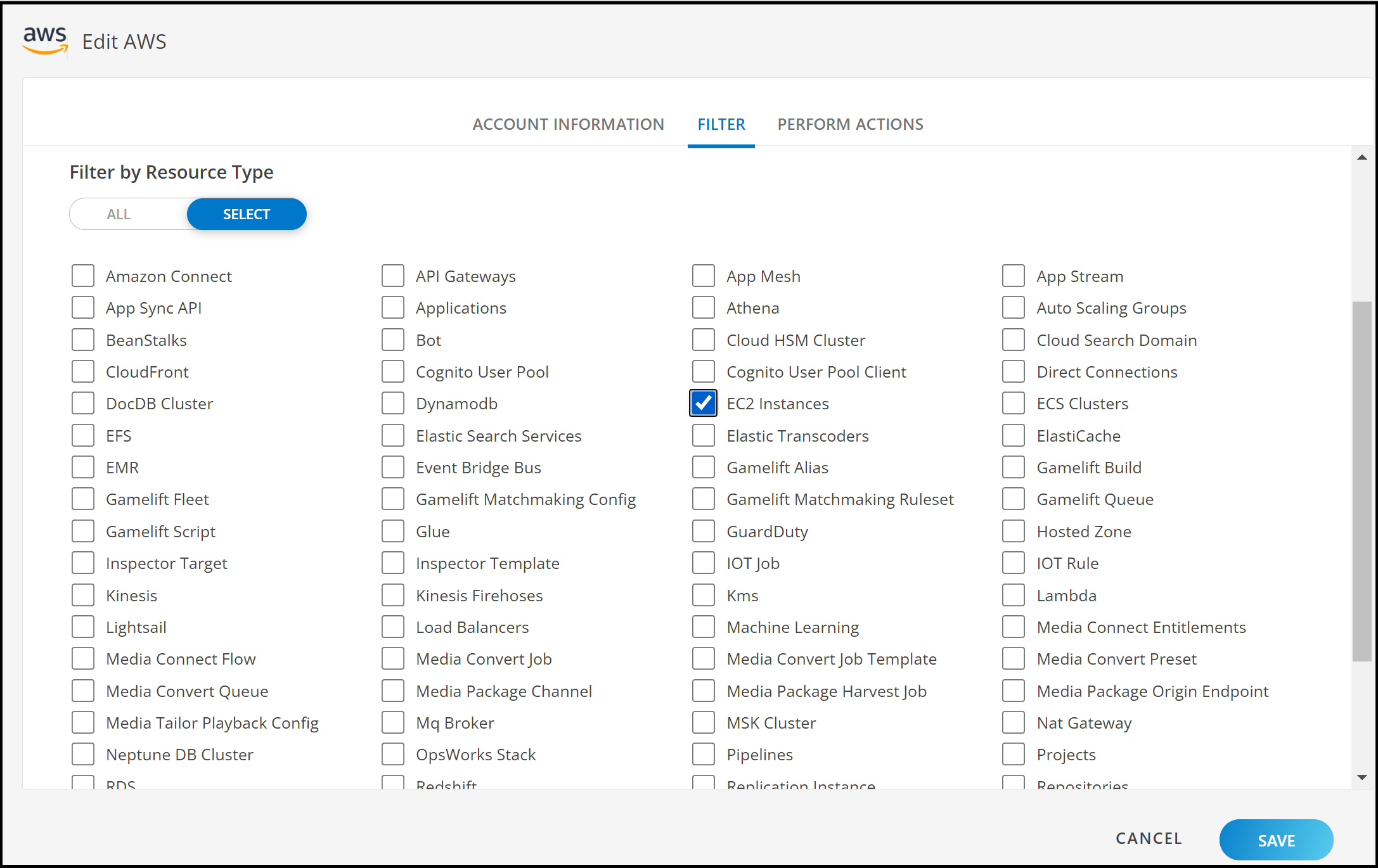
終わりましたら、「Save」ボタンを押しましょう。
以上で検知設定は終わりです
、、、本当か若干怪しいですよね?
確認のため画面を移動しましょう。
検知状況の確認
左のツリーメニューの「AWS」を階層下がっていきますと個々のインスタンス/サービスが
表示されます。「Metric」の部分でどのような情報が取得できているか確認可能です。
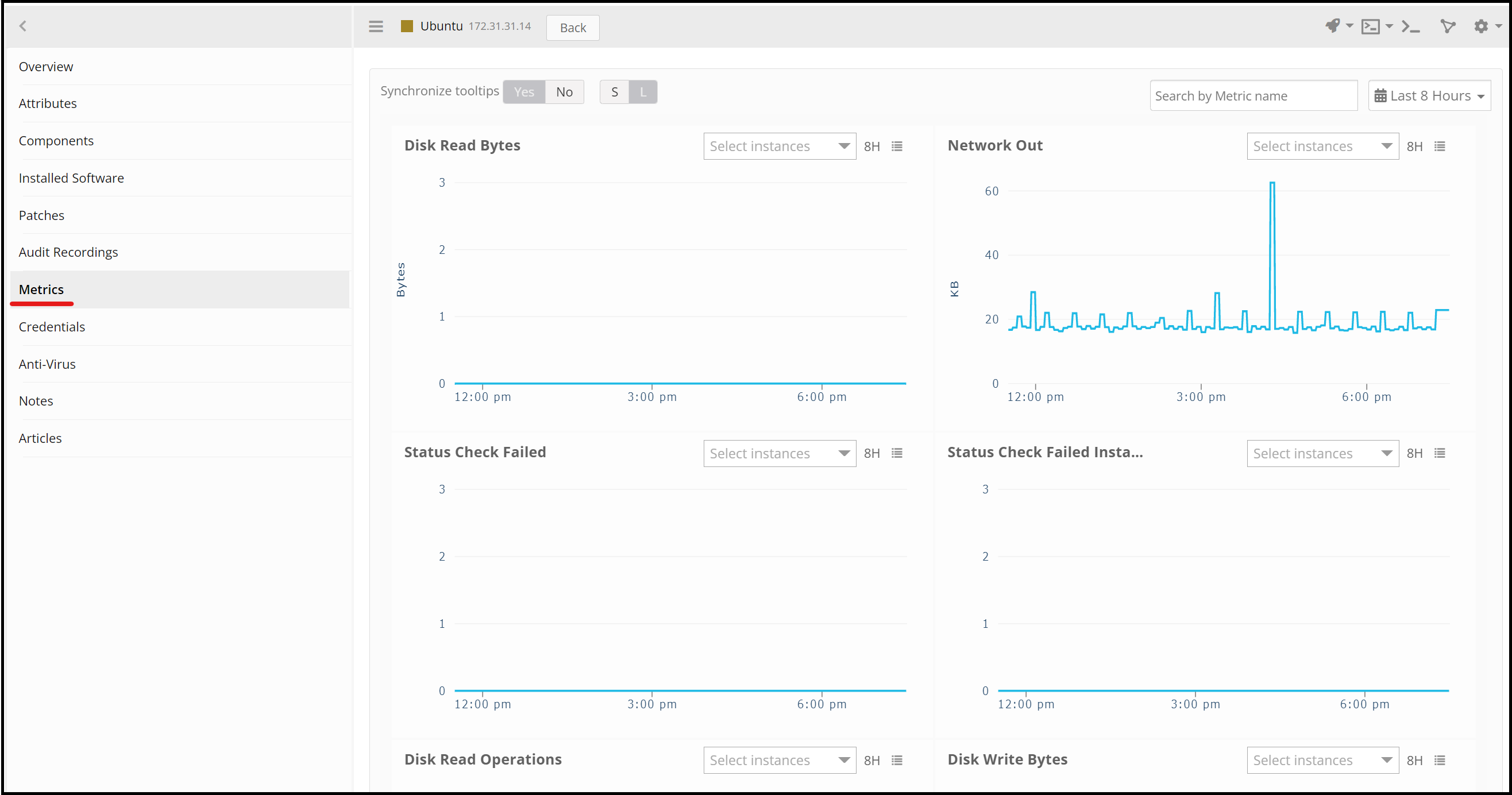
監視
メニューから下記の通り移動します。
Setup>Monitoring>ALERT DEFINITIONS
主要な必須項目のみ説明します。
-
Scope/Client
任意のPartner/Client名を指定します。 -
Applicable on
このルールを適用する条件を指定します。
今後新規で検知されたものについてはこの条件にマッチした場合
自動で監視が開始されます。 -
Select Metric
こちらは先程「Resource」の画面で見た「Metric」
この中から取得できているものを選んで下さい。
今回は「aws_ec2_NetworkIn」にしてみました。
※awsと入力すると候補がドロップダウンで出てくるので便利です。

- しきい値設定
今回は画像の様に設定してみました。
Repeat Countはアラートを出すまでの繰り返し回数です。

アラート
しきい値を超えるとアラートが出ます。
メニュー
Command Center>Alertsから確認出来ます。
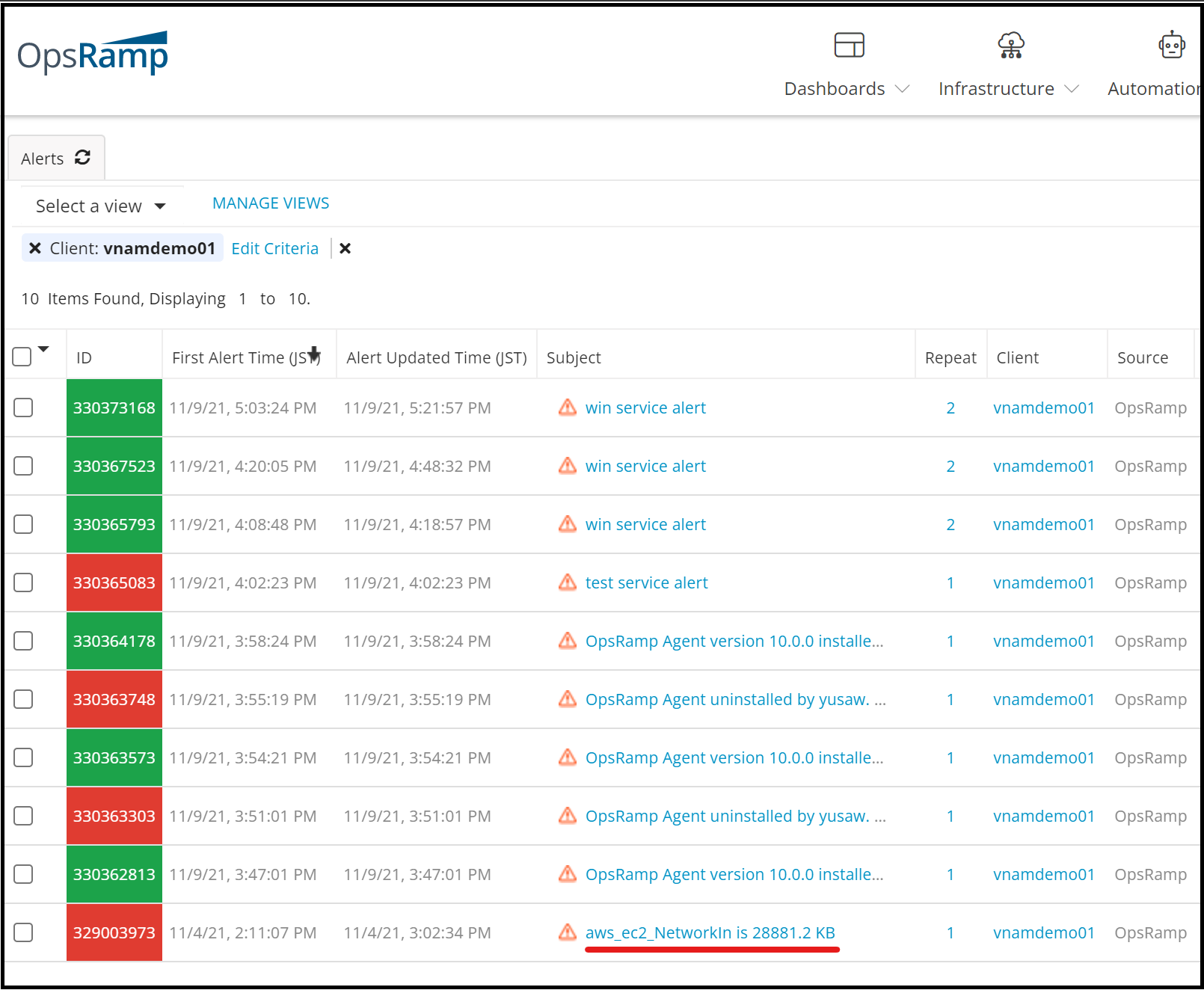
以上です。